Terjemahan disediakan oleh mesin penerjemah. Jika konten terjemahan yang diberikan bertentangan dengan versi bahasa Inggris aslinya, utamakan versi bahasa Inggris.
Memecahkan masalah gateway lokal
Anda dapat menemukan informasi berikut tentang masalah umum yang mungkin Anda alami bekerja dengan gateway lokal, dan cara mengaktifkanAWS Supportuntuk membantu memecahkan masalah gateway Anda.
Tabel berikut mencantumkan masalah umum yang mungkin Anda hadapi untuk bekerja dengan gateway lokal.
| Isu | Tindakan yang Harus Dilakukan |
|---|---|
Anda tidak dapat menemukan alamat IP gateway. |
Gunakan klien hypervisor untuk terhubung ke host Anda untuk menemukan alamat IP gateway.
Jika Anda masih mengalami kesulitan menemukan alamat IP gateway:
|
Anda mengalami masalah jaringan atau firewall. |
|
|
Aktivasi gateway Anda gagal saat Anda mengklikLanjut ke Aktivasitombol di Storage Gateway Management Console. |
|
Anda perlu menghapus disk yang dialokasikan sebagai ruang buffer upload. Misalnya, Anda mungkin ingin mengurangi jumlah ruang buffer upload untuk gateway, atau Anda mungkin perlu mengganti disk yang digunakan sebagai buffer upload yang telah gagal. |
|
|
Anda perlu meningkatkan bandwidth antara gateway Anda danAWS. |
Anda dapat meningkatkan bandwidth dari gateway Anda keAWSdengan mengatur koneksi internet Anda keAWSpada adaptor jaringan (NIC) terpisah dari yang menghubungkan aplikasi Anda dan gateway VM. Mengambil pendekatan ini berguna jika Anda memiliki koneksi bandwidth tinggiAWSdan Anda ingin menghindari pertentangan bandwidth, terutama selama pemulihan snapshot. Untuk kebutuhan beban kerja throughput tinggi, Anda dapat menggunakanAWS Direct Connect |
|
Throughput ke atau dari gateway Anda turun ke nol. |
Anda dapat melihat throughput dari dan dari gateway Anda dari konsol Amazon CloudWatch. Untuk informasi lebih lanjut tentang mengukur throughput ke dan dari gateway Anda keAWS, lihatPerforma. |
|
Anda mengalami kesulitan mengimpor (menyebarkan) Storage Gateway di Microsoft Hyper-V. |
LihatPemecahan masalah pengaturan Microsoft Hyper-V, yang membahas beberapa masalah umum menyebarkan gateway di Microsoft Hyper-V. |
|
Anda menerima pesan yang mengatakan: “Data yang telah ditulis ke volume di gateway Anda tidak disimpan dengan aman diAWS“. |
Anda menerima pesan ini jika gateway VM dibuat dari klon atau snapshot dari VM gateway lain. Jika ini tidak terjadi, hubungiAWS Support. |
MengaktifkanAWS Supportuntuk membantu memecahkan masalah gateway yang dihosting lokal
Storage Gateway menyediakan konsol lokal yang dapat Anda gunakan untuk melakukan beberapa tugas pemeliharaan, termasuk mengaktifkanAWS Supportuntuk mengakses gateway Anda untuk membantu Anda mengatasi masalah gateway pemecahan masalah. Secara default,AWS Supportakses ke gateway Anda dinonaktifkan. Anda mengaktifkan akses ini melalui konsol lokal host. Untuk memberikanAWS Supportakses ke gateway Anda, Anda pertama kali masuk ke konsol lokal untuk host, arahkan ke konsol gateway penyimpanan, dan kemudian terhubung ke server dukungan.
Untuk mengaktifkanAWS Supportakses ke gateway
-
Masuk ke konsol lokal host Anda.
-
VMware ESXi — untuk informasi lebih lanjut, lihatMengakses Konsol Lokal Gateway dengan VMware ESXi.
-
Microsoft Hyper-V — untuk informasi selengkapnya, lihatMengakses konsol lokal Gateway dengan Microsoft Hyper-V.
Konsol lokal terlihat seperti berikut.
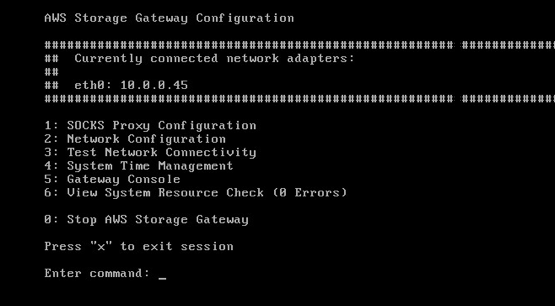
-
-
Pada prompt, masukkan
5untuk membukaAWS SupportKonsol saluran. -
Masukkan
hUntuk membuka kotak dialog PERINTAH YANG TERSEDIA Jendela. -
Lakukan salah satu dari berikut:
-
Jika gateway Anda menggunakan titik akhir publik, diPERINTAH YANG TERSEDIAjendela, masukkan
open-support-channeluntuk terhubung ke dukungan pelanggan untuk Storage Gateway. Izinkan port TCP 22 sehingga Anda dapat membuka saluran dukunganAWS. Saat Anda terhubung ke dukungan pelanggan, Storage Gateway memberikan nomor dukungan kepada Anda. Catat nomor dukungan Anda. -
Jika gateway Anda menggunakan endpoint VPC, diPERINTAH YANG TERSEDIAjendela, masukkan
open-support-channel. Jika gateway Anda tidak diaktifkan, berikan titik akhir VPC atau alamat IP untuk terhubung ke dukungan pelanggan untuk Storage Gateway. Izinkan port TCP 22 sehingga Anda dapat membuka saluran dukunganAWS. Saat Anda terhubung ke dukungan pelanggan, Storage Gateway memberikan nomor dukungan kepada Anda. Catat nomor dukungan Anda.
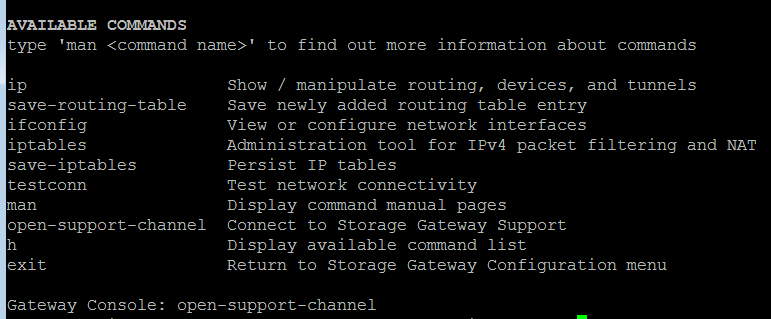
catatan
Nomor saluran bukan nomor port Transmission Control Protocol/User Datagram Protocol (TCP/UDP). Sebaliknya, gateway membuat koneksi Secure Shell (SSH) (TCP 22) ke server Storage Gateway dan menyediakan saluran dukungan untuk koneksi.
-
-
Setelah saluran dukungan didirikan, berikan nomor layanan dukungan AndaAWS SupportbegituAWS Supportdapat memberikan bantuan pemecahan masalah.
-
Ketika sesi dukungan selesai, masukkan
quntuk mengakhirinya Jangan menutup sesi sampai Support Amazon Web Services memberi tahu Anda bahwa sesi dukungan selesai. -
ENTER
exituntuk keluar dari konsol Storage Gateway. -
Ikuti petunjuk untuk keluar dari konsol lokal.